لم يكتمل تحديث Java ، رمز الخطأ 1618
يسرد هذا المنشور الحلول الممكنة لإصلاح لم يكتمل تحديث Java ، Error Code 1618(Java update did not complete, Error Code 1618) . يمنع هذا الخطأ المستخدمين من تحديث أو تثبيت Java على أنظمتهم. هناك عدة أسباب لرمز خطأ Java 1618 ، مثل:(Java)
- ملف تثبيت Java تالف.
- مثبت خدمة Microsoft(Microsoft) في حالة خطأ.
- مفاتيح تسجيل Microsoft تالفة.
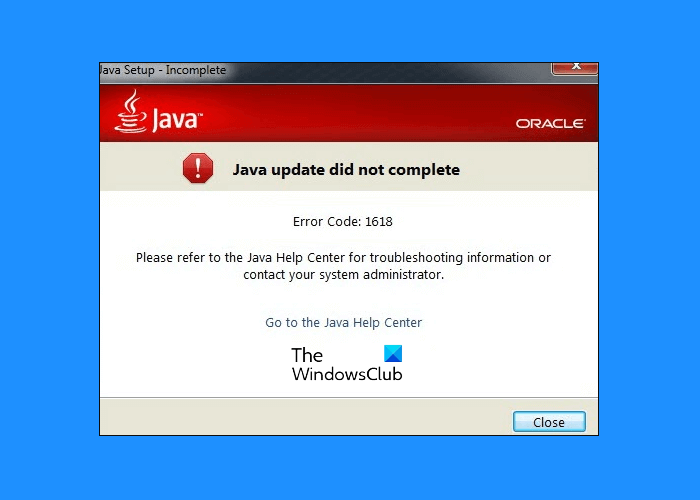
(Fix Java)لم يكتمل إصلاح تحديث Java ، رمز الخطأ 1618(Error Code 1618)
في بعض الأحيان ، تمنع برامج مكافحة الفيروسات البرامج من التحديث أو التثبيت. ومن ثم(Hence) ، قبل المتابعة إلى طرق استكشاف الأخطاء وإصلاحها المدرجة في هذه المقالة ، نقترح عليك تعطيل برنامج مكافحة الفيروسات مؤقتًا ومحاولة تحديث Java أو تثبيتها . إذا لم يفلح ذلك ، فجرّب الحلول المذكورة أدناه.
- قم بتشغيل أداة Microsoft المساعدة(Microsoft Utility) لإصلاح مفاتيح التسجيل التالفة.
- قم بتنزيل(Download) مثبت Java دون اتصال بالإنترنت.
- قم بإنهاء خدمة MSIEXEC.EXE.
- أعد تشغيل خدمة Windows Installer.
- قم بإجراء تمهيد نظيف.
1] قم بتشغيل(Run) أداة Microsoft المساعدة(Microsoft Utility) لإصلاح مفاتيح التسجيل التالفة
كما هو موضح أعلاه في هذه المقالة ، فإن مفاتيح تسجيل Microsoft(Microsoft Registry Keys) التالفة هي أحد أسباب "تحديث Java لم يكتمل ، رمز الخطأ 1618. (Error Code 1618.)" ومن ثم(” Hence) ، فإن تشغيل برنامج تثبيت وإلغاء تثبيت مستكشف الأخطاء ومصلحها يمكن أن يصلح هذا الخطأ عن طريق إصلاح مفاتيح التسجيل التالفة.
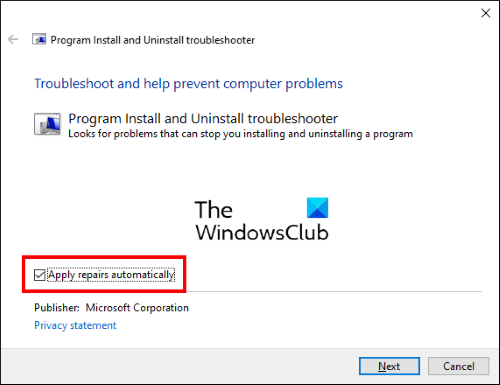
تعمل أداة إصلاح Microsoft هذه على إصلاح:
- مفاتيح التسجيل التالفة على نظام تشغيل Windows(Windows) 64 بت .
- مفاتيح التسجيل التالفة التي تتحكم في بيانات تحديث Windows .
- المشكلات التي تمنع المستخدمين من تثبيت برنامج جديد.
- المشكلات الناتجة عن عدم تمكن المستخدمين من تحديث البرامج المثبتة أو إلغاء تثبيتها.
إذا لم تؤد هذه الأداة إلى حل المشكلة ، فجرب الحل التالي.
2] قم بتنزيل(Download) مثبت Java offline
يقوم مثبت Java(Java) الافتراضي بتنزيل الملفات المطلوبة من الإنترنت أثناء عملية التثبيت. إذا فشل Windows Installer في جلب الملفات ، فقد تحصل على خطأ. يمكن حل هذه المشكلة عن طريق تثبيت Java عبر حزمة المثبت دون اتصال. يمكنك تنزيله من java.com .
3] قم بإنهاء خدمة MSIEXEC.EXE
إذا لم تساعدك الطرق المذكورة أعلاه في حل المشكلة ، يمكنك محاولة إنهاء خدمة MSIEXEC.EXE . وجد العديد من المستخدمين هذه الطريقة مفيدة. ربما ستعمل من أجلك أيضًا.
فيما يلي خطوات إنهاء الخدمة:
- انقر بزر الماوس الأيمن على شريط المهام(Taskbar) وحدد إدارة المهام(Task Manager) . بدلاً من ذلك ، يمكنك أيضًا تشغيل "إدارة المهام"(Task Manager) عن طريق الكتابة
taskmgrفي مربع الحوار "تشغيل". - بعد ذلك ، انقر فوق "موافق".
- الآن ، ابحث عن الخدمة " MSIEXEC.EXE " ضمن علامة التبويب " العمليات(Processes) " في إدارة المهام.
- إذا لم تجده هناك ، فابحث عنه ضمن علامة التبويب " التفاصيل(Details) " في "إدارة المهام".
- بمجرد العثور عليه ، انقر بزر الماوس الأيمن فوقه وحدد إنهاء العملية(End Process) . سيؤدي ذلك إلى إنهاء خدمة Windows Installer .
- بعد تعطيل خدمة MSIEXEC.EXE ، تحقق مما إذا كان يمكنك تثبيت أو تحديث Java على نظامك.
قراءة(Read) : ما هو JUCheck.exe؟ هل هو آمن؟
4] أعد تشغيل خدمة Windows Installer(Restart Windows Installer)
بشكل افتراضي ، يتم تعيين نوع بدء تشغيل خدمة Windows Installer على يدوي. (Windows Installer)قم بتغيير نوع بدء التشغيل من يدوي إلى تلقائي ثم أعد تشغيل الخدمة. للقيام بذلك ، اتبع الخطوات المذكورة أدناه:
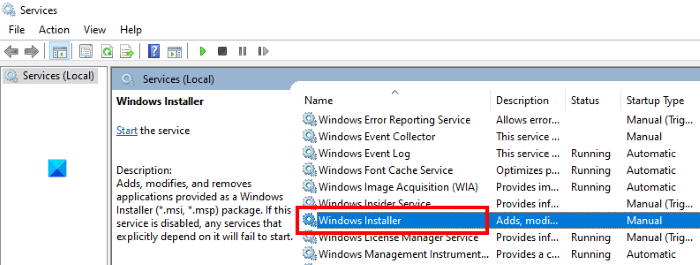
- قم بتشغيل مربع الحوار "تشغيل".
- اكتب
services.mscفيه وانقر فوق موافق. سيؤدي هذا إلى تشغيل نافذة الخدمات على جهاز الكمبيوتر الخاص بك.(Services) - ابحث عن مثبت Windows(Windows Installer) . يتم سرد جميع الخدمات هناك بالترتيب الأبجدي. وبالتالي(Hence) ، يجب عليك التمرير لأسفل في القائمة للعثور على Windows Installer .
- الآن ، انقر نقرًا مزدوجًا فوقه. هذا وسوف تفتح نافذة جديدة.
- انقر فوق علامة التبويب عام .(General)
- انقر فوق القائمة المنسدلة نوع بدء التشغيل وحدد (Startup type)تلقائي(Automatic) .
- الآن ، انقر فوق الزر ابدأ(Start) .
- عند الانتهاء ، انقر فوق " تطبيق(Apply) " ثم "موافق".
5] قم بإجراء(Perform) تمهيد نظيف واستكشاف الأخطاء وإصلاحها
يساعد التمهيد النظيف في نظام التشغيل Windows 10(Windows 10) في استكشاف المشكلات المتقدمة وإصلاحها. إذا لم تنجح أي من الطرق المذكورة أعلاه معك ، يمكنك محاولة تمهيد جهاز الكمبيوتر الخاص بك(clean boot your computer) .
أتمنى أن يساعدك هذا.
الوظائف ذات الصلة(Related posts) :
- لم يكتمل تثبيت أو تحديث Java ، رمز الخطأ 1603(Java Install or Update did not complete, Error Code 1603) .
- تعذر تشغيل تطبيق JavaFX بسبب تكوين النظام(JavaFX application could not launch due to system configuration) .
Related posts
Fix Error Code 30038-28 عند تحديث Office
Fix iTunes Error Code 5105، طلبك لا يمكن معالجته
Fix Microsoft Office Error Code 0x426-0x0
Fix يجب إصلاح جهاز الكمبيوتر الخاص بك، Error Code 0xc000000d
كيفية إصلاح Error Code 0x80090016 ل PIN and Microsoft Store
Fix File System Error (-2147219195) على نظام التشغيل Windows 10
Network Error: غير قادر على الوصول إلى Network drive، Error 0x80004005
فشل Security Center في Validate Caller مع Error DC040780
Fix Bdeunlock.exe Bad image، System Error أو عدم الاستجابة أخطاء
فشل System Image Backup - أخطاء 0x807800C5 و 0x80070020
كيفية إصلاح Runtime Error 217 على نظام التشغيل Windows 10
وقد فشل هذا الجهاز ويخضع لإعادة تعيين (Code 54)
Fix Amazon Prime Music Errors Code 180، 119، 181، أو 200
Fix Error 0xc00000e9 في Windows 11/10
كيفية إصلاح Error Code 0x8007139f على Windows 10/11
Fix Error code 0x80070035، لم يتم العثور على network path على ويندوز
Fix Office Error Code 30045-29، حدث خطأ ما
Install Realtek HD Audio Driver Failure، Error OxC0000374 على Windows 10
Fix Error Code 19، لا يمكن ل Windows بدء هذا hardware device
كيفية إصلاح VPN Error 806 (GRE Blocked) على Windows 11/10
